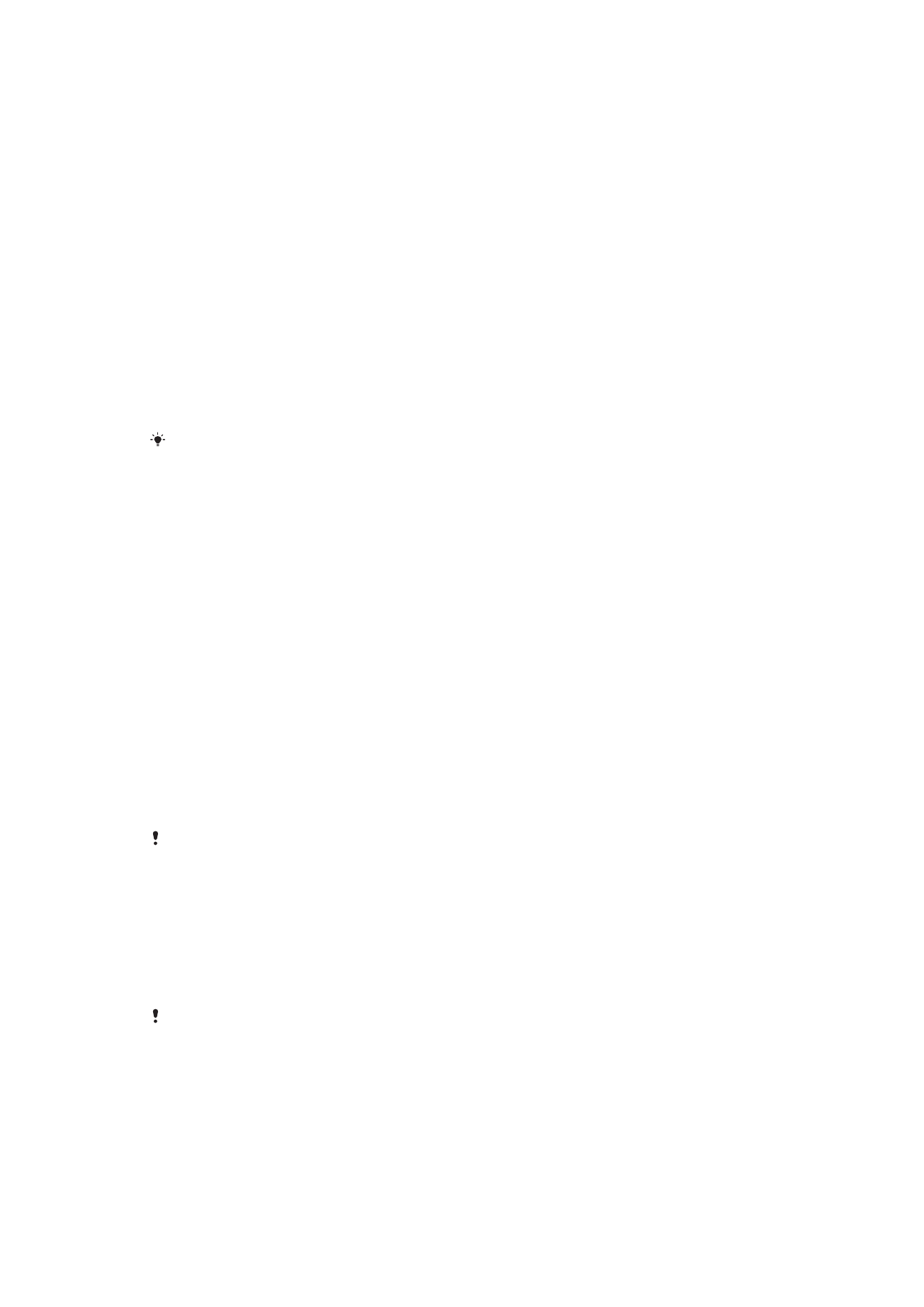
Listas de reproducción
En la pantalla de inicio de Música, puede crear sus propias listas de reproducción a
partir de la música almacenada en su dispositivo.
Para crear sus propias listas de reproducción
1
En la pantalla de inicio de Música, mantenga pulsado el nombre del álbum o la
canción que desea añadir a una lista de reproducción.
2
En el menú que se abre, puntee
Añadir a lista de reproducción > Nueva lista
reproducción.
3
Introduzca el nombre de la lista de reproducción y puntee
Aceptar.
También puede puntear la carátula del álbum y luego
Añadir a lista de reproducción para crear
una nueva lista de reproducción.
Para reproducir sus propias listas de reproducción
1
Abra el menú de la pantalla de inicio de Música y, a continuación, puntee
Listas
reproducción.
2
En
Listas reproducción, seleccione la lista de reproducción que desea abrir.
3
Si desea reproducir todas las canciones, puntee
Reproducir aleatoriamente.
Para añadir canciones a una lista de reproducción
1
Abra la pantalla de inicio de Música y, a continuación, busque la canción o álbum
que desee añadir a una lista de reproducción.
2
Mantenga pulsada la canción o el título del álbum y, a continuación, puntee
Añadir a lista de reproducción.
3
Puntee el nombre de la lista de reproducción a la que desea añadir el álbum o la
canción. El álbum o la pista se añade a la lista de reproducción.
Para suprimir una canción de una lista de reproducción
1
En una lista de reproducción, mantenga pulsado el título de la canción que desee
eliminar.
2
Puntee
Eliminar de lista de reprod..
Es posible que no se pueda eliminar una canción guardada en la tarjeta de memoria o en el
espacio de almacenamiento interno del dispositivo.
Para eliminar una lista de reproducción
1
Abra el menú de la pantalla de inicio de Música y, a continuación, puntee
Listas
reproducción.
2
Mantenga pulsada la lista de reproducción que desee eliminar.
3
Puntee
Eliminar.
4
Puntee
Eliminar de nuevo para confirmar.
No es posible eliminar listas de reproducción inteligentes.
86
Esta es una versión para Internet de esta publicación. © Imprimir sólo para uso privado.